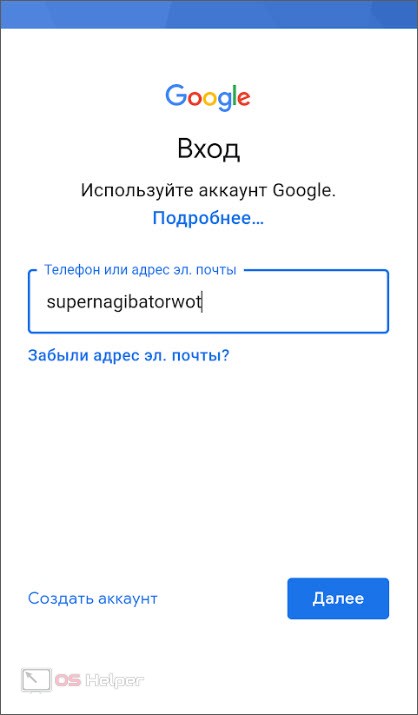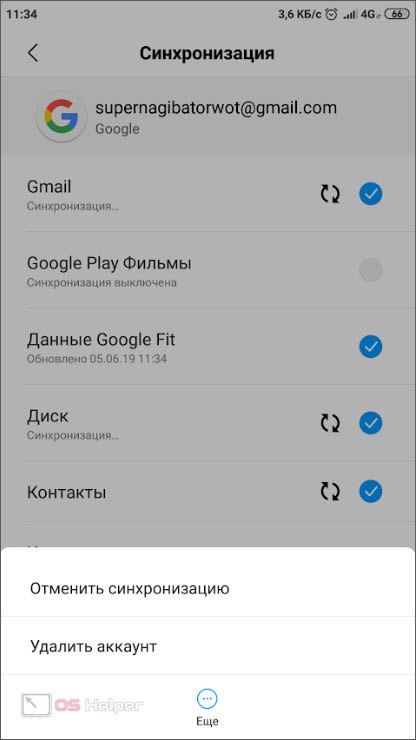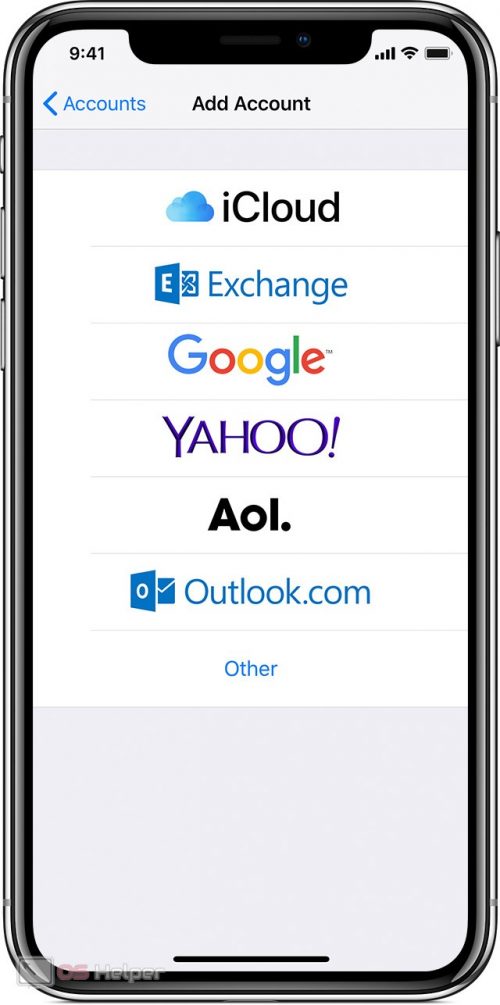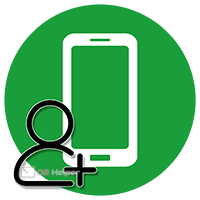 Современный телефон, или смартфон, подразумевает использование какого-либо аккаунта. В Android это чаще всего Google-аккаунт, в iPhone и его iOS это учетная запись от Apple. Именно об этом и пойдет речь в нашей сегодняшней статье, мы подробно расскажем и покажем, как создать аккаунт на телефоне. При этом будут рассмотрены варианты для Google Android и iOS. Не откладывая, приступаем к делу.
Современный телефон, или смартфон, подразумевает использование какого-либо аккаунта. В Android это чаще всего Google-аккаунт, в iPhone и его iOS это учетная запись от Apple. Именно об этом и пойдет речь в нашей сегодняшней статье, мы подробно расскажем и покажем, как создать аккаунт на телефоне. При этом будут рассмотрены варианты для Google Android и iOS. Не откладывая, приступаем к делу.
Создаем аккаунт на телефоне
Рассмотрим варианты создания аккаунта на смартфоне с операционной системой Android и, соответственно, iOS.
На Android
Существует огромное количество разновидностей операционных систем, моделей телефона, их прошивок и надстроек. Если показывать конкретный пример по каждой из них, на прочтение такой инструкции вам потребуется как минимум неделя. Поэтому мы покажем, как создать аккаунт в телефоне на примере нашего Xiaomi. В данном случае это Android 7 и фирменная оболочка MIUI 10. Итак, приступаем к делу:
- Изначально нам нужно запустить настройки телефона. Для этого можно воспользоваться иконкой шестеренки на его домашнем экране или опустить шторку уведомлений и сделать то же самое.
- Далее, в нашем случае, переходим к разделу «Синхронизация», в котором прокручиваем содержимое окна в самый низ и жмем кнопку «Добавить аккаунт».

Кстати, как вы можете увидеть, существуют аккаунты разных типов. Это может быть, например, Facebook, Google, Messenger, Telegram, Viber, ВКонтакте, Одноклассники и так далее. Каждый из них нужен для того, чтобы синхронизировать ваши сообщения, друзей, лайки и т. п. А Google-аккаунт, пригодится для того, чтобы синхронизировать намного больше вещей. Сюда входит всем известный YouTube, Google Duo, Google Drive, карты, Google Play игры и так далее.
- Итак, когда мы нажмем кнопку добавления нового аккаунта, нам предложат выбрать, каким он будет. Для примера мы возьмем именно Google. Жмем по нему.
- После этого на Xiaomi нужно ввести код телефона. Это один из факторов защиты. Как только аутентификация будет пройдена, нас попросят указать свой логин и пароль от Google аккаунта. Делаем это и каждый раз жмем кнопку «Далее».
- В завершение принимаем лицензионное соглашение, нажав единственную кнопку в самом низу окна. После этого новый аккаунт появятся списке синхронизации, в данном случае в разделе Google. Отсюда же мы можем его удалить, нажав иконку с изображением трех точек и надписью «Еще».
Вот так просто мы можем создать любой аккаунт на телефоне с операционной системой Android. Но что же там на Айфоне, давайте разбираться.
IPhone и iOS
На данной операционной системе нет функции добавления сторонних аккаунтов. Здесь мы используем специальный идентификатор Apple ID и с его помощью синхронизируем все данные. Но некоторые аккаунты мы все же можем добавить, например, учетная запись электронной почты. Рассмотрим, как это делается:
- Изначально переходим к пункту «Настройки» затем выбираем «Пароли и учетные записи», и нажмем «Добавить учетную запись».
- Выбираем тот аккаунт, чью электронную почту будем использовать на своем телефоне.
- Указываем свои данные, а именно адрес электронной почты и пароль от нее.
- Жмем по кнопке «Далее» и дожидаемся завершения верификации.
- Выбираем те данные, которые должны синхронизироваться. Например, это может быть календарь, напоминание, заметки и так далее.
- Когда все нужные изменения будут внесены жмем кнопку «Сохранить».
Как видите, на айфоне тоже все очень просто настроить.
Видеоинструкция
Теперь, когда вы ознакомились с текстовой счастью статьи, рекомендуем также просмотреть тематическое видео. Автор подробно рассказывает и показывает, как создать аккаунт на телефоне. Обязательно досмотрите ролик до конца, так как он не займет больше 2 минут вашего времени.
Подводим итоги
На этом, в принципе, мы можем заканчивать свою инструкцию, а если у вас остались какие-то вопросы, задавайте их, воспользовавшись формой обратной связи, прикрепленной немного ниже. Мы постоянно следим за сообщениями своих посетителей и, если это необходимо, даем ответ, способный помочь в той или иной ситуации.